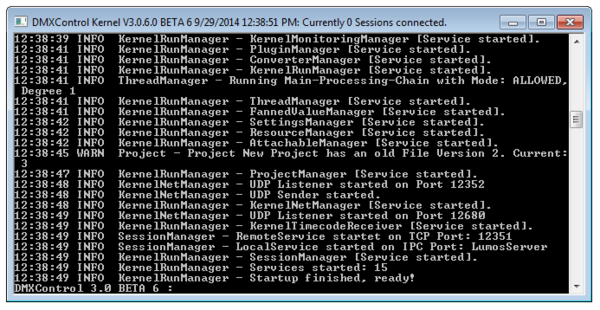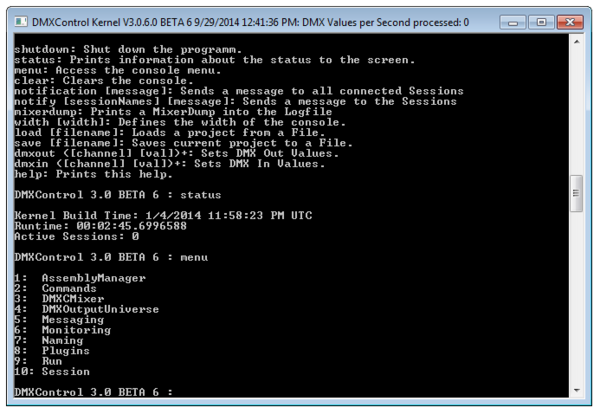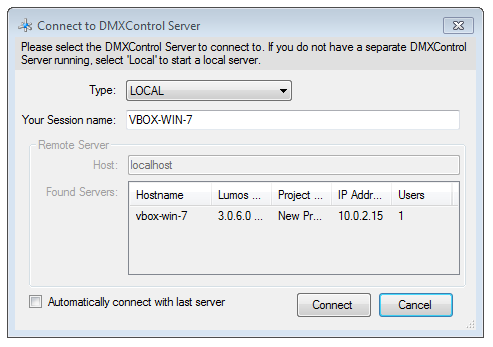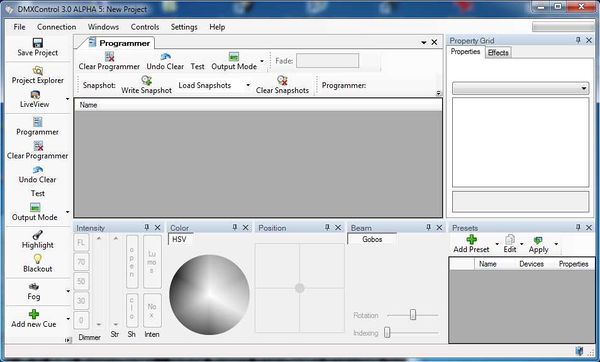Markus (Diskussion | Beiträge) Keine Bearbeitungszusammenfassung |
Markus (Diskussion | Beiträge) Keine Bearbeitungszusammenfassung |
||
| Zeile 1: | Zeile 1: | ||
=DMXControl 3 Tutorial= | <h2 style="{{Style:Hauptseite:Überschrift}}" align="center">DMXControl 3 Übungen/Tutorial?</h2> | ||
<div style="{{Style:Hauptseite:Box}} background-color:#ffffff"> | |||
<!-- Rechte Spalte --> | |||
<div class="floatright" style="width: 78%; margin-top:-8px;"> | |||
==Überblick== | ==Überblick== | ||
Dieser Artikel gitb einen ersten Einblick in die zweigeteilte Struktur von DMXControl 3. Du wirst lernen wie die Client-Server Kommunikation funktioniert und wie man mit dem Kernel umgeht. | Dieser Artikel gitb einen ersten Einblick in die zweigeteilte Struktur von DMXControl 3. Du wirst lernen wie die Client-Server Kommunikation funktioniert und wie man mit dem Kernel umgeht. | ||
==Artikel:Installation und Konfiguraion== | ==Artikel:Installation und Konfiguraion== | ||
| Zeile 8: | Zeile 12: | ||
DMXControl 3 besteht aus zwei Softwareteilen. Der eine Teil fungiert als Server, der andere als Client. Der Client ist ein Windows-Programm, dass aber mittels Mono auch auf Linux ausgeführt werden kann. | DMXControl 3 besteht aus zwei Softwareteilen. Der eine Teil fungiert als Server, der andere als Client. Der Client ist ein Windows-Programm, dass aber mittels Mono auch auf Linux ausgeführt werden kann. | ||
Einer oder mehrere Cleints können auf verschiedenen Betriebssystemen gestartet werden (z.B. Windows, iOS, Android, ...). Diese Struktur ermöglicht das arbeiten in Teams während der Einrichtung und der Show. | Einer oder mehrere Cleints können auf verschiedenen Betriebssystemen gestartet werden (z.B. Windows, iOS, Android, ...). Diese Struktur ermöglicht das arbeiten in Teams während der Einrichtung und der Show, wobei Szenenlisten schon abgespielt werden können, während ein andere noch daran arbeitet. | ||
Die Trennung von Server und Client bringt folgende Vorteile mit sich: | |||
* Wenn die Benutzeroberfläche ausfällt arbeitet der Server weiter und verschickt weiterhin DMX-Signale | |||
* Mehrere Nutzer können sich den Kernel teilen und als Team zusammenarbeiten | |||
* Der Kernel und die Benutzeroberfläche können auf verschieden Computern ausgeführt werden | |||
===Der Kernel=== | |||
Starte zuerst den Kernel, in diesem Fall den DMXControl Server. Momentan heißt diese Applikation ''Lumos.exe''. Zukünftig wird sich ein normaler Nutzer nicht mehr um den Kernel kümmern müssen, er wird automatisch mit DMXControl gestartet werden. | |||
[[Datei:DMXC3L01 kernel.JPG|600px]] | |||
Während des Startvorgangs kannst du beobachten, was alles von DMXControl geladen wird. Der Kernel ist die zentrale Stelle für alle Informationen über Geräte, cues?, Projekte usw. auf welche von allen Clients zugegriffen werden kann. | |||
Der Kernel stellt eine Kommandozeile zur Verfügung. Mit dem Schlüsselwort ''help'' kann man sich eine Liste aller möglichen Kommandos ausgeben lassen. | |||
[[Datei:DMXC3L01 konsole.JPG|600px]] | |||
Hier ein paar Kommandozeilenbefehle um genauere Informationen über den Status des Kernels zu bekommen: | |||
* shutdown: Beendet den Kernel | |||
* status: Zeigt Statusinformationen an | |||
* menu: Zugang zum Control menue? | |||
* clear: Leert die Konsole | |||
* notification: Sendet eine Benachrichtigung an alle Clients | |||
* width: Legt Breite der Konsole fest (Anz. der Zeichen) | |||
* help: Hilfemenü (auch über "?" erreichbar) | |||
Für ''menu'' und ''status'' gibt es zusätzliche Kommandos. | |||
===Der Client/Die Benutzeroberfläche ?=== | |||
' | |||
Im nächsten Schritt sollst du die Windows basierende Benutzeroberfläche starten (aktuell ''LumosGUI.exe'' genannt). Dieses Programm wird in den nächsten Kapiteln erklärt. Zuerst musst du | |||
In next step you should start the Windows based GUI client (currently called "LumosGUI.exe". This client will be explained in next lectures. At first you have to select the "Tools->Connection" panel in order to connect with the server. | |||
[[Datei:DMXC3L01 connect.JPG]] | |||
If you have installed a firewall you have to grant the communication between client and server. | |||
[[Datei:DMXC3L01 startGUI.JPG|600px]] | |||
After establishing the connection you should see a small icon in the lower line of the client. | |||
Now you are able to load your project. DMXControl will provide a default demo project. You can oen it with menue point "Project". | |||
'''topics to be added (by beta tester)''' | |||
* how to save a project | |||
* | |||
==Excercise== | |||
1) Please try following commands in command shell: | |||
* menue | |||
* status | |||
* shutdown -> uups! | |||
2) Restart kernel and GUI and connect your client with DMXControl server. | |||
Congratulation! Now you have successfully installed your own DMXControl configuration! | |||
==Assumptions for installation== | |||
DMXControl 3.0 requires following software to be installed before executing the setup program: | |||
* DirectX 9.0c | |||
* .NET Framework 3.5 SP1 or higher | |||
* XNA Framework 3.0(xnafx30_redist.msi) | |||
==Additional links and references== | |||
# [http://www.microsoft.com/DOWNLOADS/details.aspx?familyid=9226A611-62FE-4F61-ABA1-914185249413&displaylang=de DirectX 9.0c] | |||
# [http://www.microsoft.com/downloads/de-de/details.aspx?FamilyID=333325fd-ae52-4e35-b531-508d977d32a6 .NET Framework 3.5] | |||
# [http://www.microsoft.com/downloads/de-de/details.aspx?FamilyID=ab99342f-5d1a-413d-8319-81da479ab0d7 .NET Framework 3.5 Service Pack 1] | |||
# [http://www.microsoft.com/downloads/details.aspx?FamilyID=6521d889-5414-49b8-ab32-e3fff05a4c50&displaylang=en XNA Framework 3.0] | |||
==Certificate== | |||
I have understood the topics of this lecture and want to continue with next course: | |||
[http://www.dmxcontrol.de/mediawiki_beta/index.php?title=Einsteiger:Lesson2/en Lecture2: The panel concept] | |||
</div> | |||
<!-- Linke Spalte --> | |||
<div style="{{Style:Hauptseite:Box}} width: 17%; background-color:#f5faff"> | |||
{{DMXC3_lesson/en}} | |||
</div> | |||
__NOTOC__ | __NOTOC__ | ||
{{Languages|Einsteiger:lesson1}} | {{Languages|Einsteiger:lesson1}} | ||
Version vom 2. Mai 2011, 18:35 Uhr
DMXControl 3 Übungen/Tutorial?
Überblick
Dieser Artikel gitb einen ersten Einblick in die zweigeteilte Struktur von DMXControl 3. Du wirst lernen wie die Client-Server Kommunikation funktioniert und wie man mit dem Kernel umgeht.
Artikel:Installation und Konfiguraion
DMXControl 3 besteht aus zwei Softwareteilen. Der eine Teil fungiert als Server, der andere als Client. Der Client ist ein Windows-Programm, dass aber mittels Mono auch auf Linux ausgeführt werden kann.
Einer oder mehrere Cleints können auf verschiedenen Betriebssystemen gestartet werden (z.B. Windows, iOS, Android, ...). Diese Struktur ermöglicht das arbeiten in Teams während der Einrichtung und der Show, wobei Szenenlisten schon abgespielt werden können, während ein andere noch daran arbeitet.
Die Trennung von Server und Client bringt folgende Vorteile mit sich:
* Wenn die Benutzeroberfläche ausfällt arbeitet der Server weiter und verschickt weiterhin DMX-Signale * Mehrere Nutzer können sich den Kernel teilen und als Team zusammenarbeiten * Der Kernel und die Benutzeroberfläche können auf verschieden Computern ausgeführt werden
Der Kernel
Starte zuerst den Kernel, in diesem Fall den DMXControl Server. Momentan heißt diese Applikation Lumos.exe. Zukünftig wird sich ein normaler Nutzer nicht mehr um den Kernel kümmern müssen, er wird automatisch mit DMXControl gestartet werden.
Während des Startvorgangs kannst du beobachten, was alles von DMXControl geladen wird. Der Kernel ist die zentrale Stelle für alle Informationen über Geräte, cues?, Projekte usw. auf welche von allen Clients zugegriffen werden kann.
Der Kernel stellt eine Kommandozeile zur Verfügung. Mit dem Schlüsselwort help kann man sich eine Liste aller möglichen Kommandos ausgeben lassen.
Hier ein paar Kommandozeilenbefehle um genauere Informationen über den Status des Kernels zu bekommen:
- shutdown: Beendet den Kernel
- status: Zeigt Statusinformationen an
- menu: Zugang zum Control menue?
- clear: Leert die Konsole
- notification: Sendet eine Benachrichtigung an alle Clients
- width: Legt Breite der Konsole fest (Anz. der Zeichen)
- help: Hilfemenü (auch über "?" erreichbar)
Für menu und status gibt es zusätzliche Kommandos.
Der Client/Die Benutzeroberfläche ?
' Im nächsten Schritt sollst du die Windows basierende Benutzeroberfläche starten (aktuell LumosGUI.exe genannt). Dieses Programm wird in den nächsten Kapiteln erklärt. Zuerst musst du In next step you should start the Windows based GUI client (currently called "LumosGUI.exe". This client will be explained in next lectures. At first you have to select the "Tools->Connection" panel in order to connect with the server.
If you have installed a firewall you have to grant the communication between client and server.
After establishing the connection you should see a small icon in the lower line of the client.
Now you are able to load your project. DMXControl will provide a default demo project. You can oen it with menue point "Project".
topics to be added (by beta tester)
- how to save a project
Excercise
1) Please try following commands in command shell:
- menue
- status
- shutdown -> uups!
2) Restart kernel and GUI and connect your client with DMXControl server.
Congratulation! Now you have successfully installed your own DMXControl configuration!
Assumptions for installation
DMXControl 3.0 requires following software to be installed before executing the setup program:
- DirectX 9.0c
- .NET Framework 3.5 SP1 or higher
- XNA Framework 3.0(xnafx30_redist.msi)
Additional links and references
Certificate
I have understood the topics of this lecture and want to continue with next course: Lecture2: The panel concept